Există multe soluții pentru sincronizarea fișierelor dincomputer la computer pe Linux. Pe Addictivetips, am acoperit sincronizarea Rsync, Syncthing și Resilio. O altă soluție de sincronizare a fișierelor pentru care utilizatorii Linux pot încerca este Daemon Sync. Este un software proprietar care permite utilizatorilor să-și sincronizeze datele între computere, inclusiv smartphone-uri (iOS / Android).
Instalați Daemon Sync
Instalarea Daemon Sync pe Linux este limitată doar la câteva distribuții Linux selectate.
Ubuntu / Debian și instrumente derivate
În mod oficial, Daemon Sync acceptă doar Ubuntu,Debian și alte sisteme de operare Linux care folosesc și pachete Debian. Nu există un depozit de aplicații PPA sau software independent și se pare că versiunea Linux a Daemon Sync ar fi „doar server”. Totuși, este plăcut să vezi că există cel puțin un pic de suport pentru platformă.
Pentru a începe instalarea, mergeți la site-ul Daemon Sync și faceți clic pe butonul de descărcare. Ar trebui să detecteze automat că executați Linux. CD în ~ / Descărcări pliant.
cd ~/Downloads
Apoi, deschideți un terminal și utilizați butonul dpkg instrument de instalare a pachetului de server.
Notă: Daemon Sync comercializează programul lor Linux ca software server, dar va funcționa atât pe PC-urile de desktop Ubuntu / Debian, cât și pe servere.
sudo dpkg -i daemonsync_*_amd64.deb
sau
sudo dpkg -i daemonsync_*_i386.deb
Instalarea pachetului serverului Daemon Sync în interiorUbuntu, Debian sau instrumentele derivate ale acestora nu funcționează imediat. Datorită naturii modului în care funcționează uneori pachetele Debian, acesta are probleme de dependență, iar utilizatorul trebuie să le rezolve.
În linia de comandă, cel mai simplu mod de a rezolva această problemă este de a utiliza -f steagul în potrivit manager de pachete.
sudo apt install -f
Când rulați instalați -f comanda, diagnostică automat pachetele lipsă necesare și le instalează prompt.
După aceea, Daemon Sync ar trebui să se instaleze corect. Dacă, din anumite motive, nu a fost, este bine să rulați dpkg poruncește încă o dată. De data asta dpkg nu va avea erori.
Alte Linux-uri
După cum am menționat anterior, aplicația Daemon Sync nu este valabilăau suport oficial pentru utilizatorii Linux în afara Ubuntu și Debian. Cu toate acestea, există modalități de a face acest program să funcționeze. Un lucru de care trebuie să țineți cont atunci când urmați aceste instrucțiuni: Daemon Sync poate fi instalat doar printr-un pachet Debian, deci decompilarea acestuia pentru distribuția Linux poate să nu funcționeze deloc.
Urmați acești pași pe propriul dvs. risc. Dacă nu puteți să funcționeze într-o configurație non-Ubuntu / Debian, este mai bine să creați o mașină virtuală care rulează Daemon Sync pe serverul sau computerul dvs.
Conversia DEB în RPM
Probabil cel mai bun noroc pentru obținerea acestui softwarea lucra la distribuțiile Linux care folosesc pachete RPM este să le convertiți, folosind instrumentul Alien. Străinul nu este perfect, dar face o treabă excelentă de a analiza pachetele străine și de a le transforma în ceva mai util.
Notă: Alien se poate converti și la pachete Slackware.
Vă rugăm să înțelegeți că Alien nu are de undedeterminarea la care se traduc traducerile pentru RPM. Cel mai bine este să le studiem pe cele pe care Daemon Sync le instalează pe Ubuntu / Debian și să căutăm echivalentele Fedora / OpenSUSE.
Descărcați cea mai recentă versiune a Daemon Sync și urmați ghidul nostru aici pentru a afla cum să o convertiți în RPM.
Pachet Decompile DEB
Debian este o cunoaștere relativ frecventăfișierele pachet sunt doar arhive AR cu fișiere în interior. Dacă extrageți datele corecte, există șanse mari să veți putea să faceți ca programul să funcționeze. Parcurgerea acestui traseu este complicată, deoarece dependențele altor distribuții Linux nu se vor potrivi cu cele de pe Ubuntu / Debian. Pentru cele mai bune rezultate, studiați instalarea Daemon Sync când apt instala -f rulează și încercați să găsiți pachetele echivalente pentru sistemul dvs. de operare.
După ce ați descărcat cea mai recentă versiune a Daemon Sync, urmați ghidul nostru pentru a afla cum să deconstruiți pachetele Debian manual.
Folosind Daemon Sync
Programul Daemon Sync este destul de ușor de utilizatîn comparație cu o mulțime de alte instrumente de sincronizare. Nu există servicii de sistem care să le permită, fișierele care se pot deplasa sau permisiunile de configurat. În schimb, utilizatorul instalează programul serverului, descarcă aplicația Android sau iOS și le conectează pe cele două.
Pentru a începe să utilizați programul Daemon Sync, deschideți o nouă filă browser și introduceți următoarea adresă URL:
http://localhost:8084
Utilizați un server la distanță în rețeaua dvs.? Dacă acesta este cazul, va trebui să găsiți mai întâi adresa IP la distanță a serverului. Pentru a face acest lucru, SSH pe server și rulați ip addr.

ip addr show | grep 192.168
Alergare ip addr în legătură cu grep va filtra toate informațiile, dar adresa IP locală pe care serverul o are cu routerul. Copiați această adresă, deschideți o nouă filă browser și introduceți această adresă pentru a accesa interfața:
http://local-server-ip:8084
Deschideți aplicația mobilă, iar aceasta va fi automatdetectați orice server Daemon Sync care rulează în rețea. După aceea, vi se va solicita să introduceți un pin pentru a avea acces. Reveniți la fila browserului, introduceți știftul corect și totul ar trebui să înceapă să funcționeze.
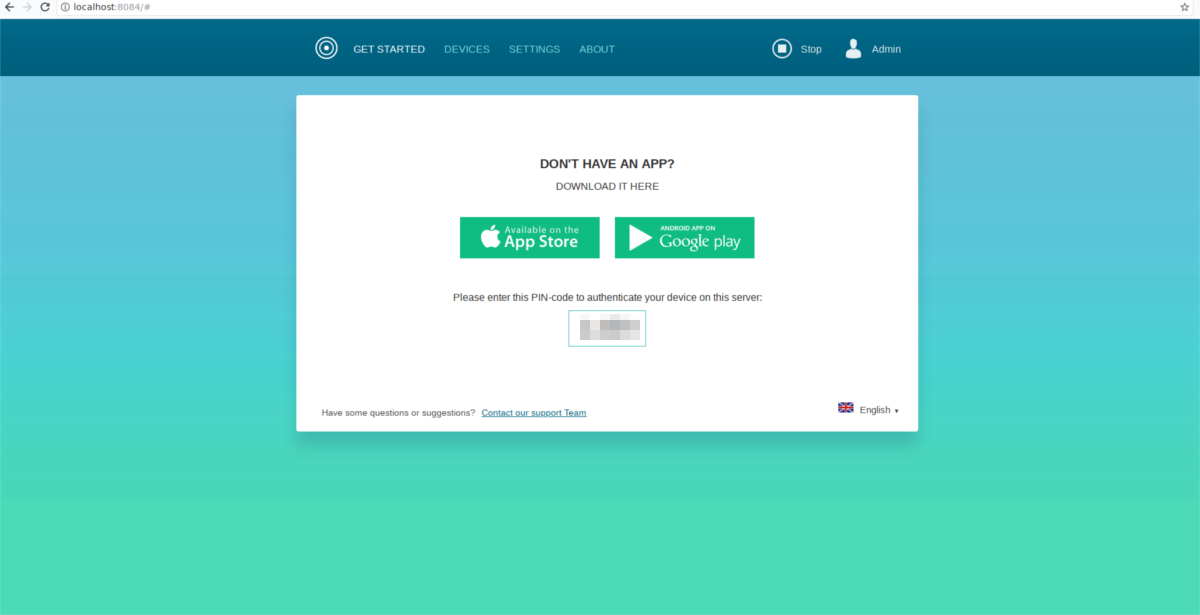
Sincronizați toate fotografiile și videoclipurile înapoi pe server făcând clic pe „setări” din aplicație, apoi schimbați setările de sincronizare în „automate”.
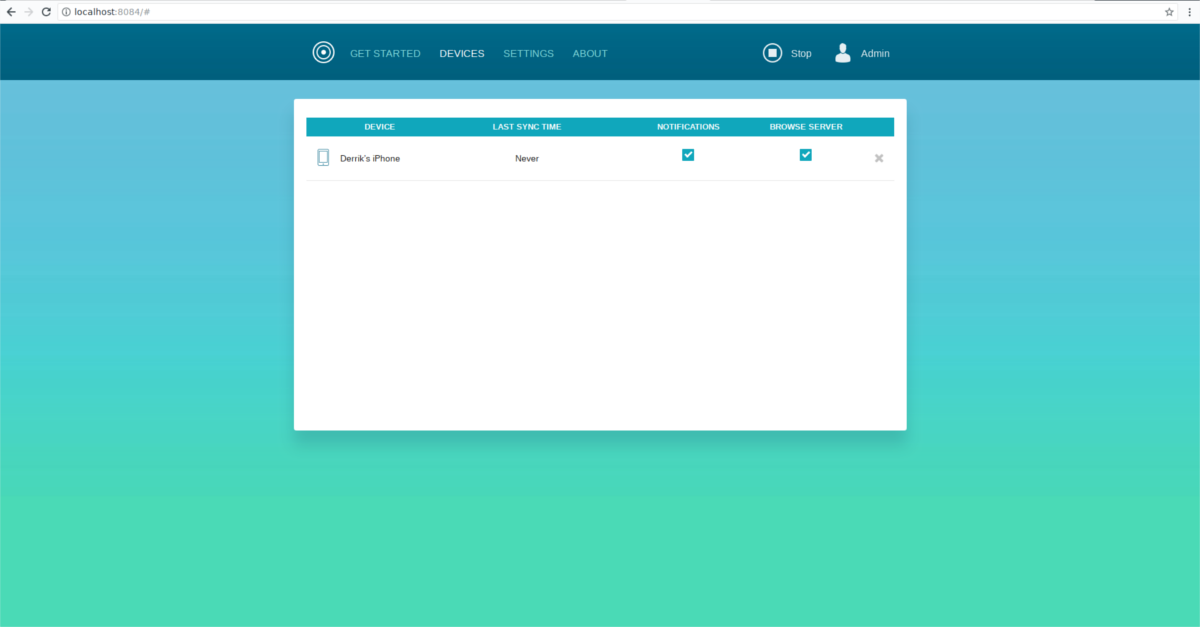
Media în Daemon Sync este accesibilă la / media / DAEMONSyncStorage /.






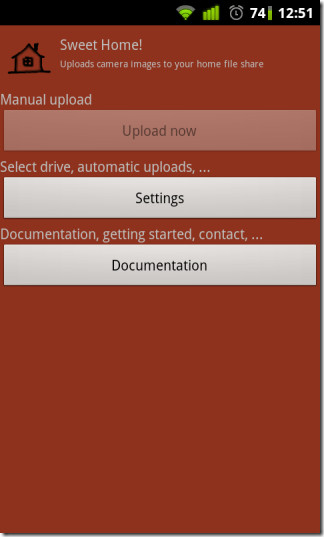






Comentarii